Obsah:
Upozorňujeme, že zdieľanie internetu na routeri nie je dostupné pre všetky sieťové zariadenia, pretože pri konfigurácii routera môžu vzniknúť problémy. Je dôležité, aby podporoval režim klienta a nevyžadoval dodatočné nastavenia WAN pri pripojení. Toto je však možné overiť iba priamo počas interakcie s webovým rozhraním.
Krok 1: Aktivácia prístupového bodu na smartfóne
Nastavenie routera sa vykonáva až po aktivácii prístupového bodu na mobilnom zariadení, preto je najprv potrebné vykonať túto úlohu. Na smartfóne s Androidom vykonajte nasledujúce kroky:
- Rozbaľte panel oznámení, aby ste prešli do sekcie "Nastavenia", kliknutím na príslušnú ikonu v tvare ozubeného kolesa.
- Tam vyberte menu s názvom "Sieť a internet".
- Otvorenie kategórie pre nastavenie prístupového bodu a režimu modemu.
- V nej vás zaujíma režim "Prístupový bod Wi-Fi", ktorý bude použitý na vysielanie bezdrôtovej siete alebo mobilného internetu.
- Za aktiváciu prístupového bodu zodpovedá špeciálny prepínač, ktorý je potrebné presunúť do aktívneho stavu.
- Venujte pozornosť dodatočným nastaveniam, kde zmeňte názov prístupového bodu, nastavte vhodné heslo a pre istotu vypnite automatické vypínanie, aby ste pri nastavovaní routera nemuseli niekoľkokrát opätovne aktivovať túto funkciu na smartfóne.
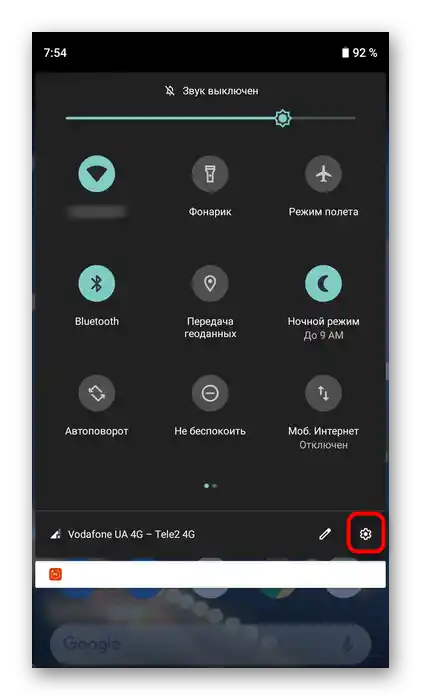
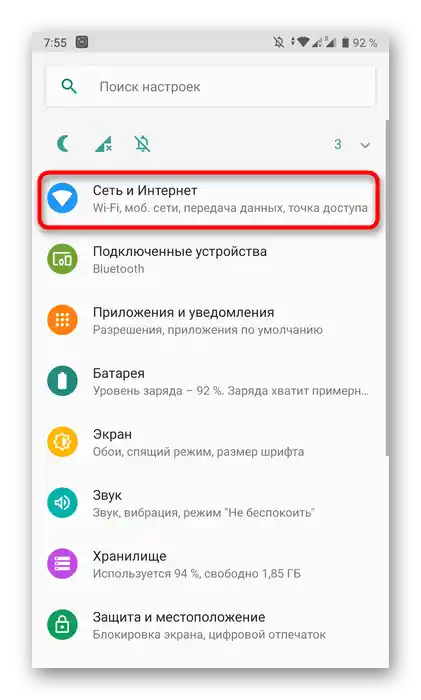
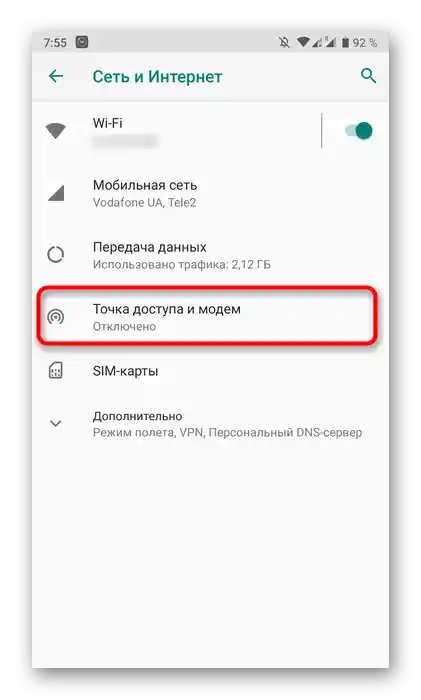
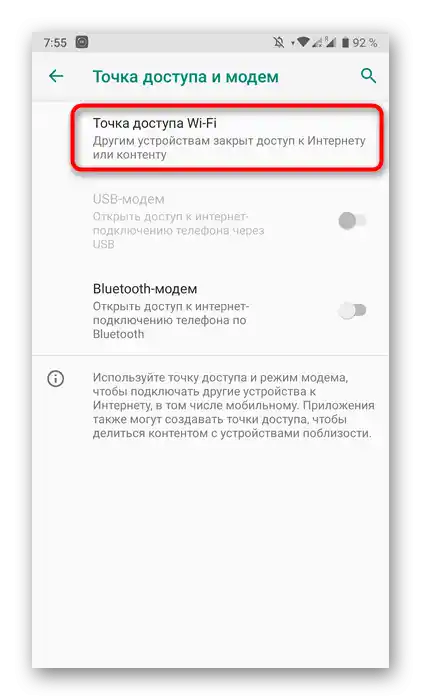
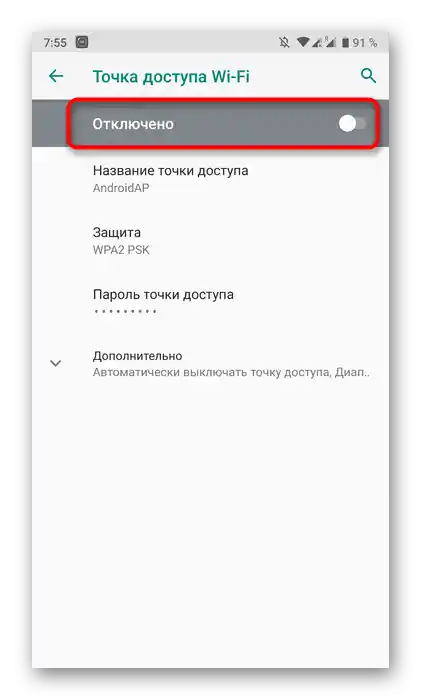
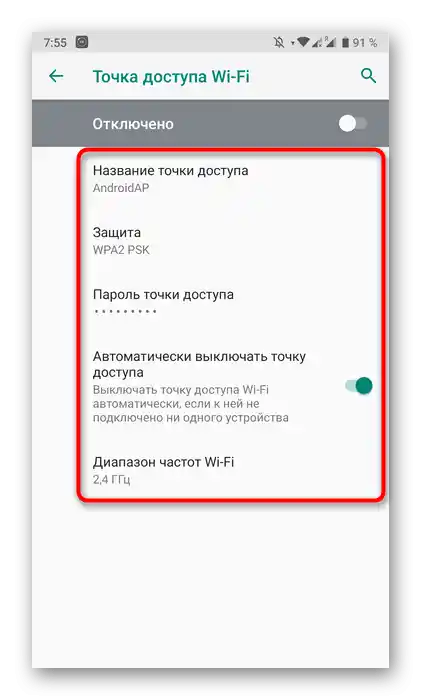
Každé zariadenie na Android alebo iOS má svoje špecifiká pri aktivácii prístupového bodu k internetu, a existujú aj alternatívne metódy organizácie takejto prenosu.Ak máte problémy s touto operáciou alebo hľadáte alternatívne možnosti jej realizácie, oboznámte sa s ďalšími tematickými článkami na našej stránke prostredníctvom nasledujúcich odkazov.
Viac informácií:
Správne nastavenie prístupového bodu na Android
Zdieľanie Wi-Fi z Android zariadenia
Ako zdieľať Wi-Fi z iPhonu
Krok 2: Konfigurácia routera
Prejdeme k zložitej časti posudzovanej úlohy, ktorá spočíva v nastavení routera. Všetky akcie sa vykonávajú v webovom rozhraní, preto bez ohľadu na model sieťového zariadenia najprv vykonajte autorizáciu v tomto menu, o čom sa podrobnejšie dočítate ďalej.
Viac informácií: Prihlásenie do nastavení routerov
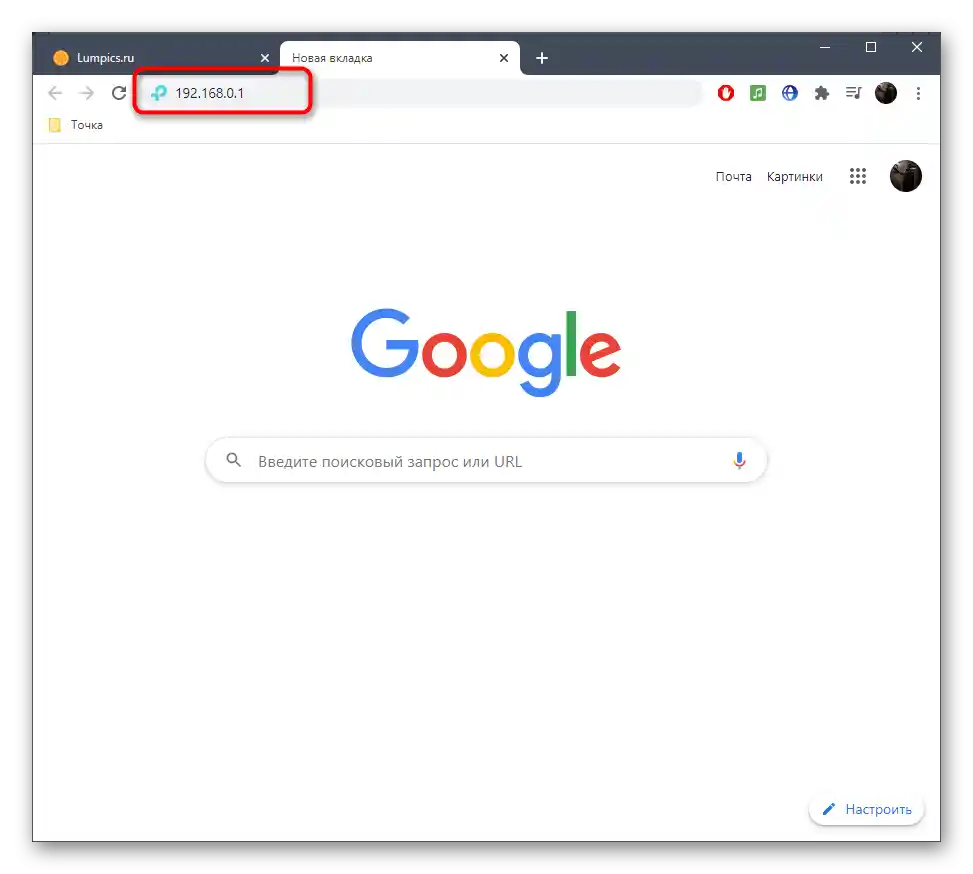
Rozoberieme samotný proces nastavenia na príklade modelov routerov od troch rôznych výrobcov, aby si každý používateľ vytvoril úplný obraz toho, čo je potrebné urobiť v webovom rozhraní.
TP-Link
TP-Link je jedným z najväčších výrobcov routerov, zariadenia od ktorého si mnohí používatelia kupujú pri pripojení na internet, preto najprv preskúmame práve túto verziu webového rozhrania. Pripojenie k existujúcemu prístupovému bodu prebieha bez akýchkoľvek problémov.
- Cez ľavý panel prejdite do sekcie "Rýchle nastavenie".
- Spustite "Sprievodcu rýchlym nastavením", kliknutím na tlačidlo "Ďalej".
- Ako pracovný režim zvoľte "Zosilňovač Wi-Fi signálu", označením príslušnej položky.
- Z zoznamu dostupných sietí vyberte tú, ku ktorej sa chcete pripojiť.V prípade potreby stlačte "Obnoviť", aby ste spustili opätovné skenovanie sietí.
- Nemennite názov bezdrôtovej siete a jej MAC adresu, pretože tieto parametre pochádzajú zo smartfónu.
- Avšak bude nevyhnutné zadať heslo, ak bola sieť pri vytváraní na mobilnom zariadení chránená.
- Po dokončení kliknite na "Ďalej" na potvrdenie pripojenia.
- Ďalej sa odporúča zmeniť parametre lokálnej siete, ale je lepšie nechať predvolené hodnoty, pretože budú vyhovovať vo väčšine prípadov.
- Budete informovaní o úspešnosti nastavenia a budete môcť pripojiť ďalšie zariadenia k routeru pomocou vytvoreného SSID.
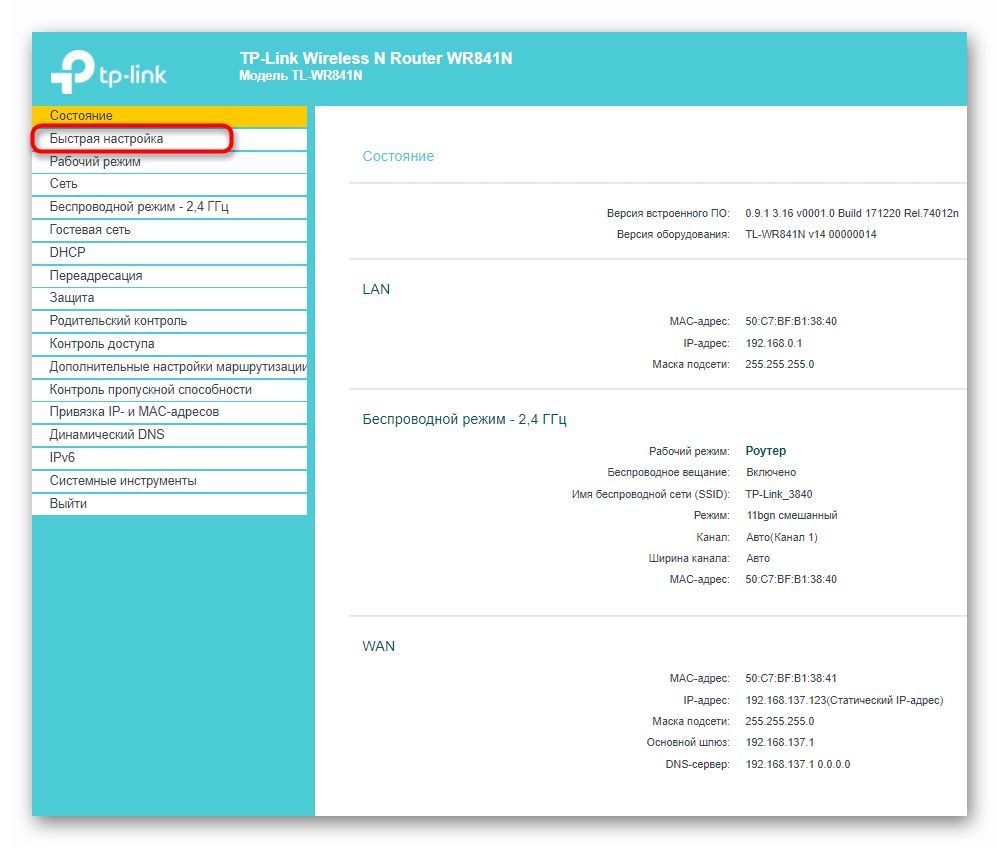
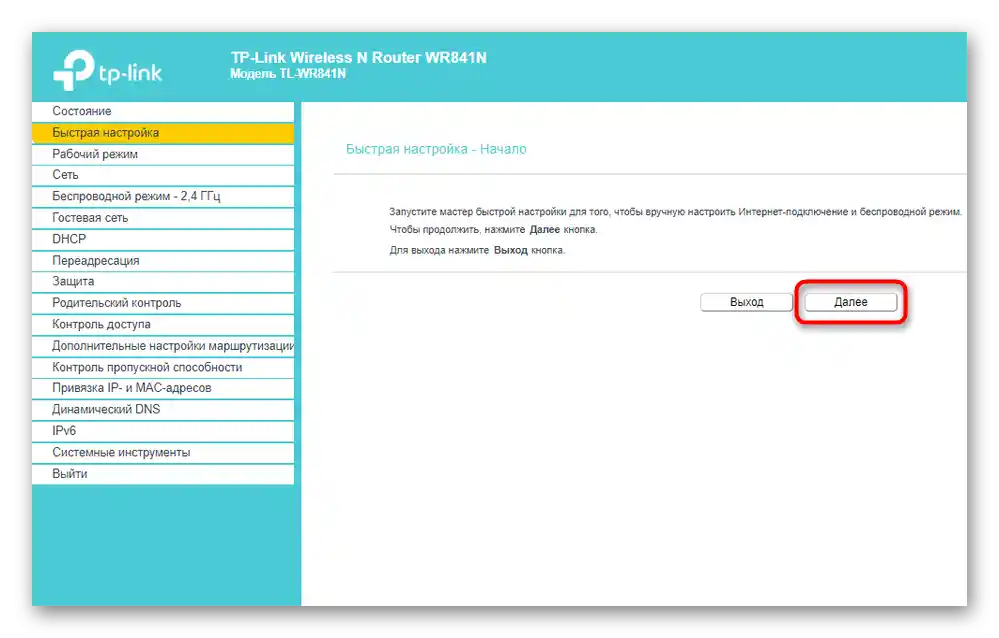
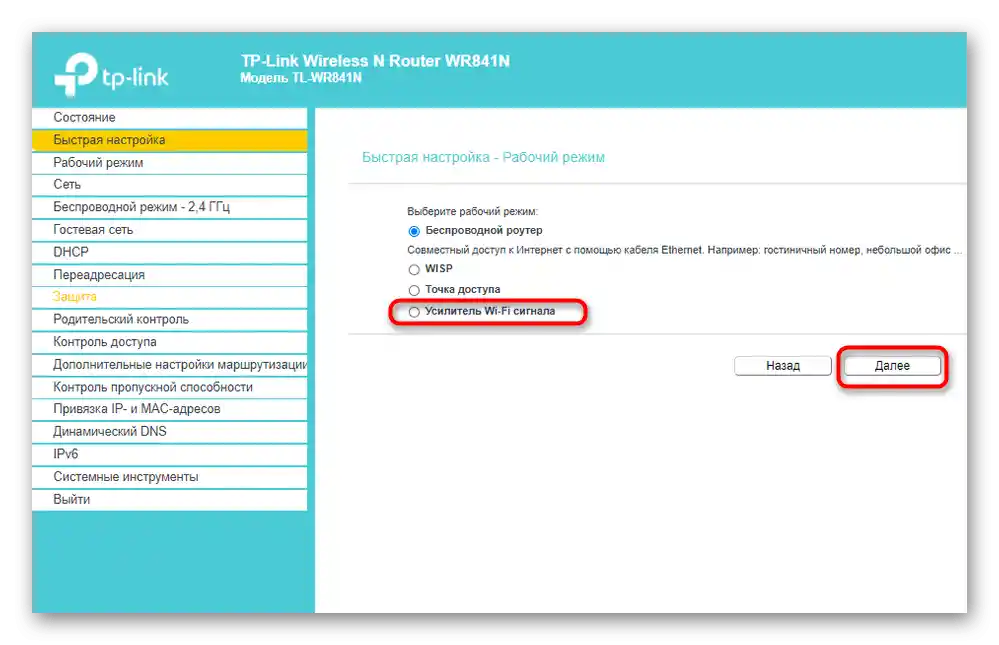
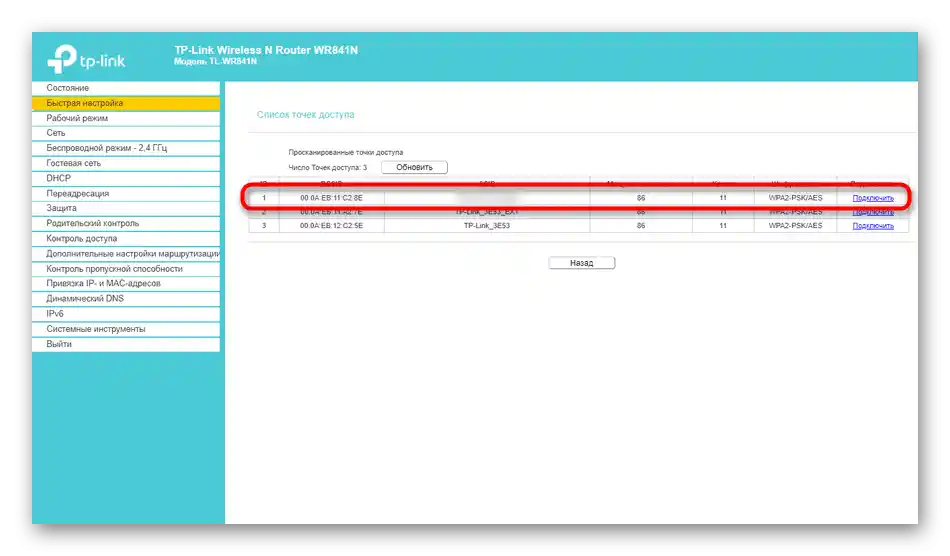
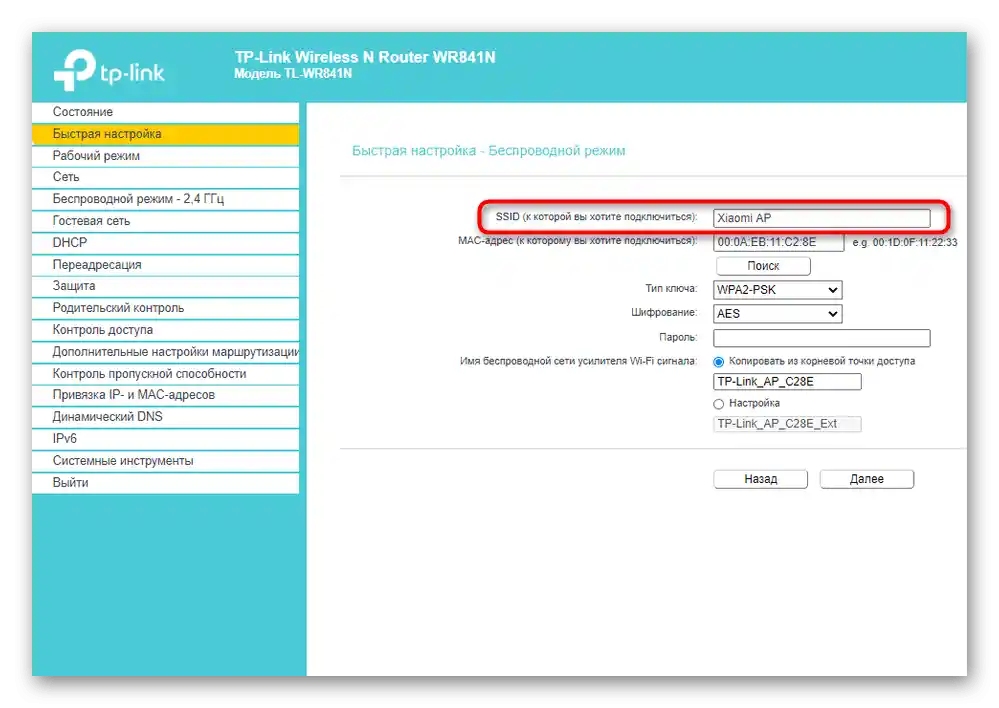
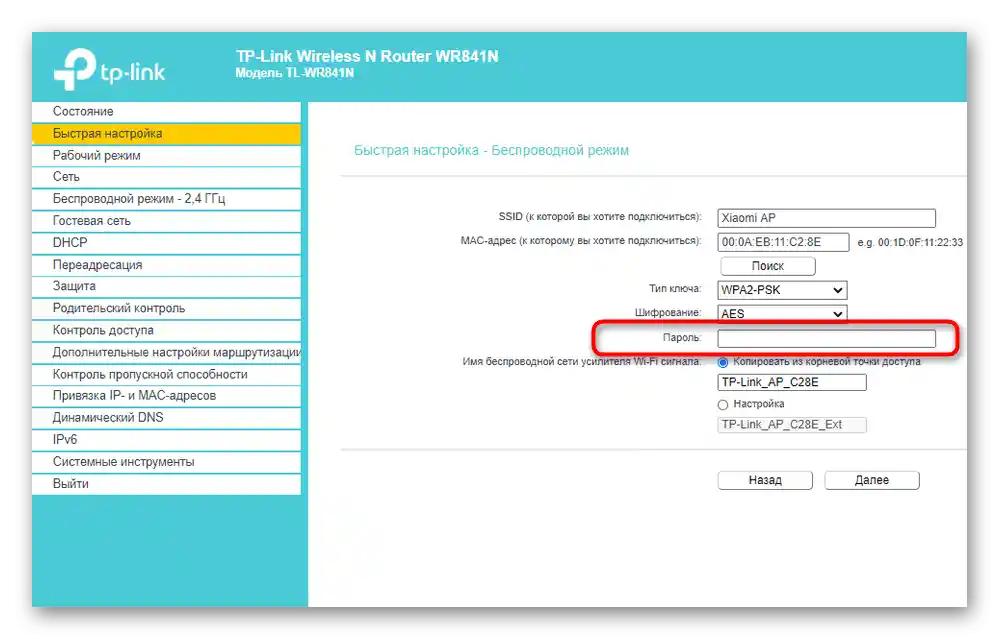
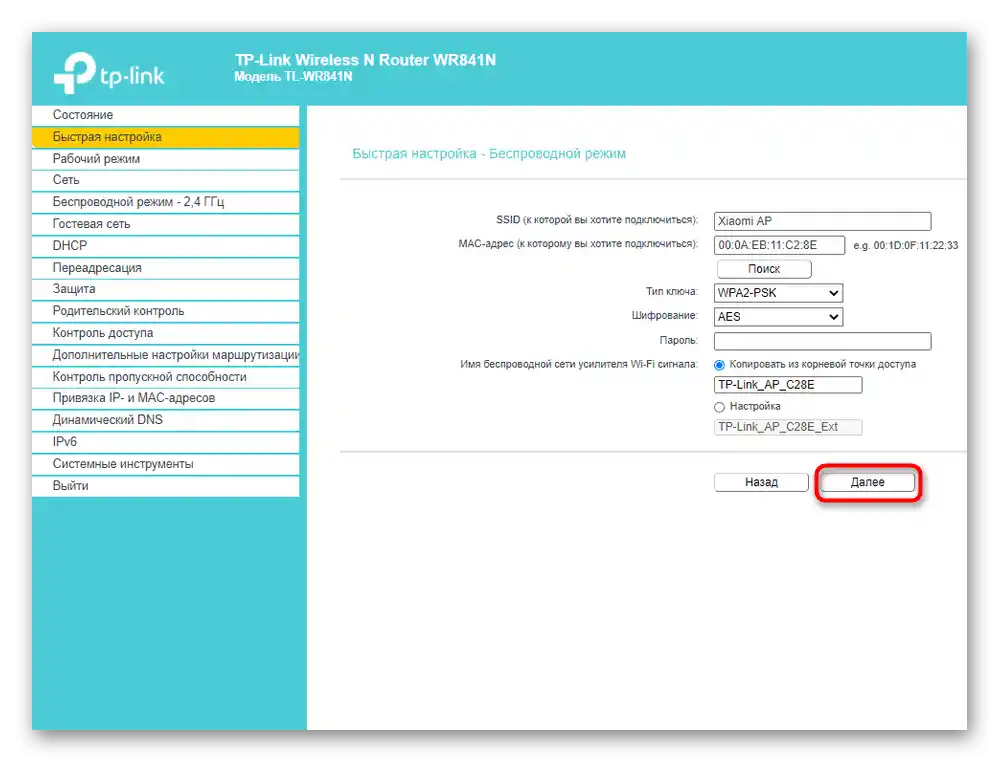
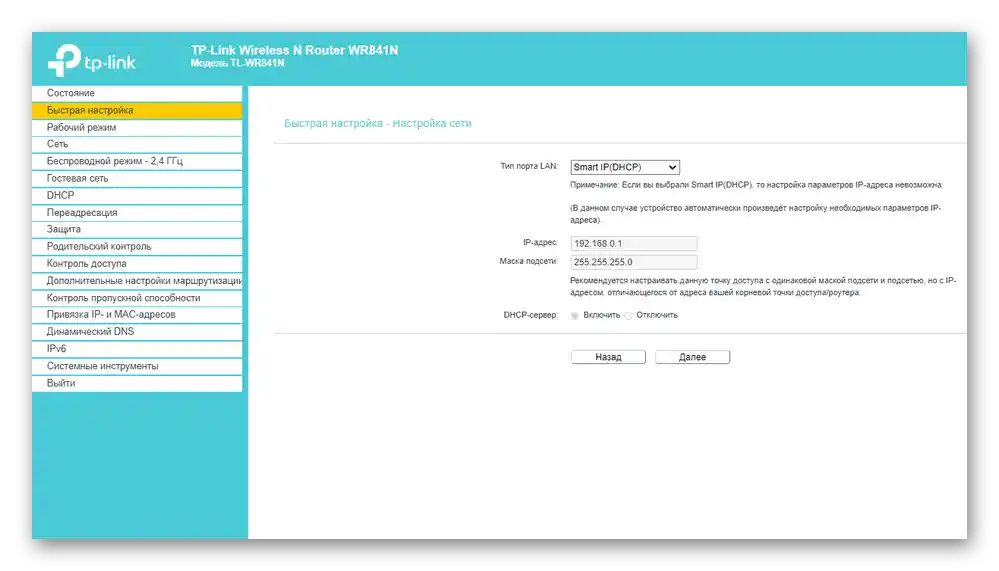
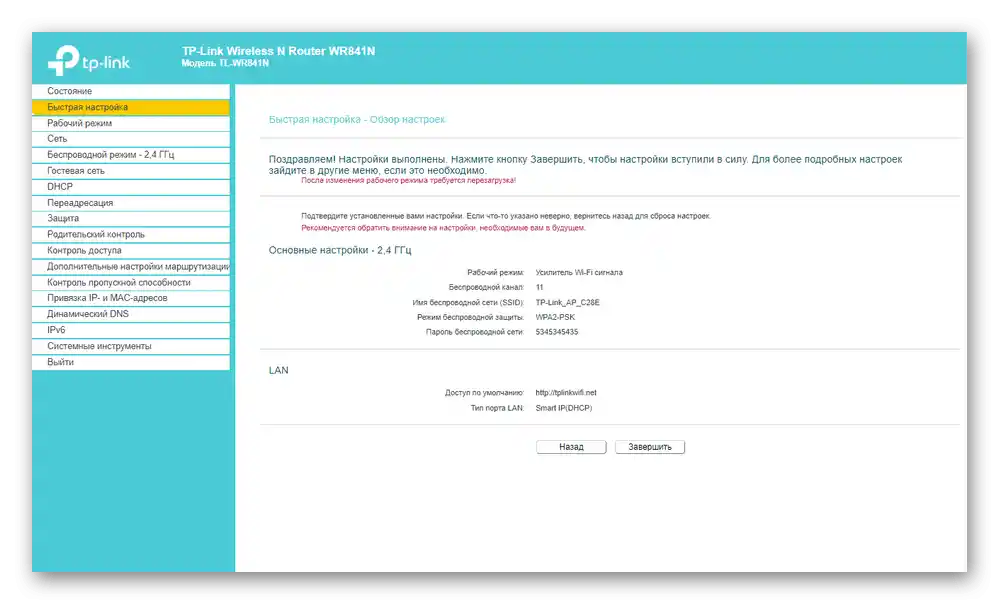
Na vrátenie routera do pôvodného stavu bude potrebné v tomto menu rýchleho nastavenia obnoviť štandardný pracovný režim a nastaviť parametre WAN na prijímanie siete od poskytovateľa.
D-Link
Vzhľad webového rozhrania D-Link možno považovať za typický, pretože u mnohých iných výrobcov je implementovaný takmer rovnako, ale s malými zmenami. Nižšie uvedený návod pomôže aj majiteľom iných modelov pochopiť nastavenie.
- Po úspešnej autorizácii vo webovom rozhraní otvorte sekciu "Začiatok" a vyberte "Sprievodca nastavením bezdrôtovej siete".
- V tomto prípade je potrebné zadať režim práce "Klient". Poznamenávame, že v routeroch od D-Link je implementovaný najlepšie a problémy s pripojením sa takmer nikdy nevyskytujú.
- Ďalej vám bude ponúknuté vybrať, k akej bezdrôtovej sieti sa pripojiť. Označte ju kliknutím ľavým tlačidlom myši a pokračujte ďalej.
- Zadajte bezpečnostný kľúč, ak je na prístupovom bode nastavená ochrana.
- Pripojenie k sieti sa vo väčšine prípadov uskutočňuje na jej ďalšie vysielanie na iné zariadenia, preto nezabudnite aktivovať túto funkciu, ako aj podľa želania zmeniť SSID a nastaviť režim zabezpečenia.
- Budete informovaní o aplikovaní nastavení a budete sa môcť oboznámiť so všetkými parametrami.Môžete ich vymeniť, ak sa vrátite o potrebný počet krokov späť.
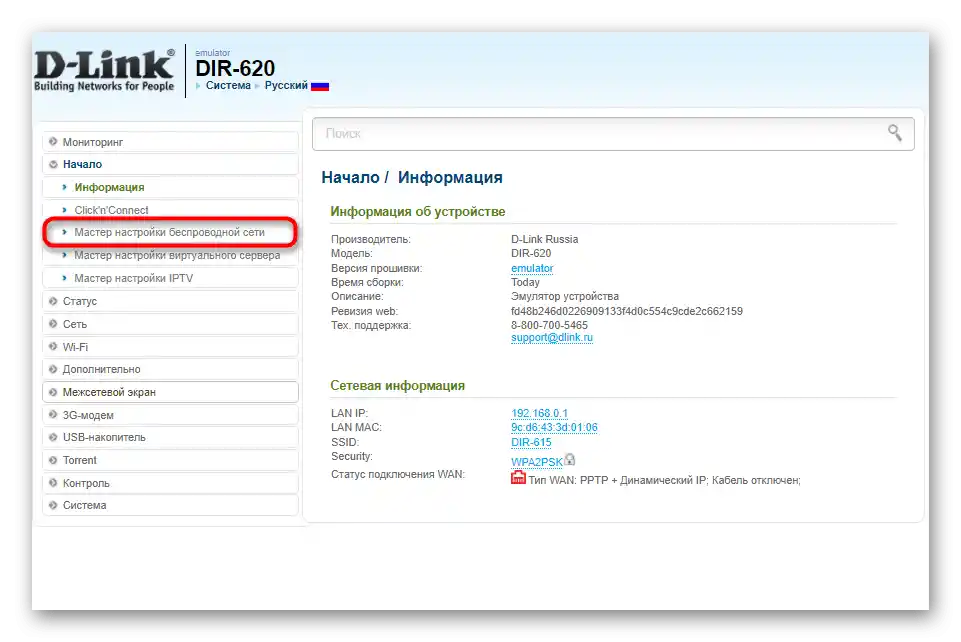
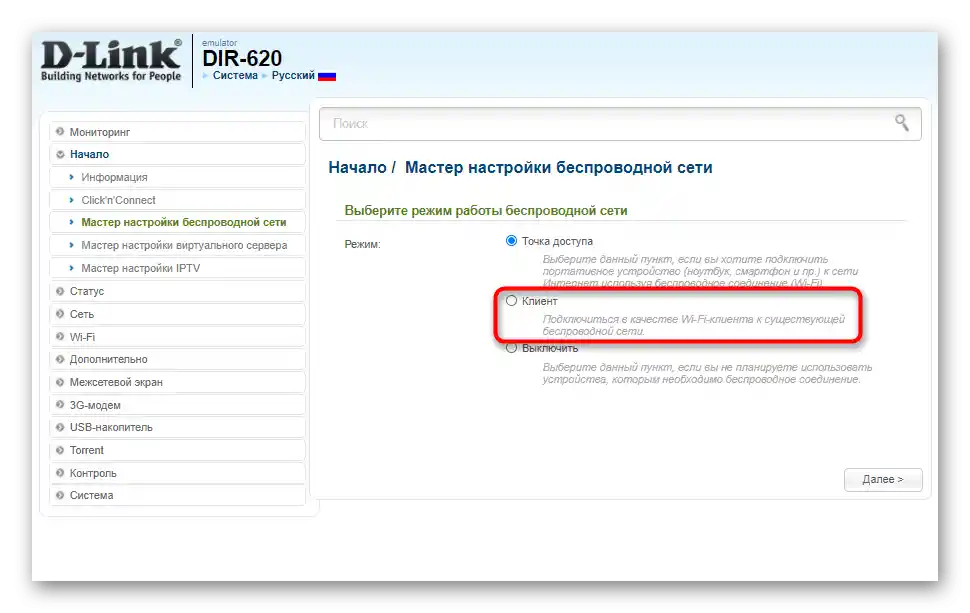
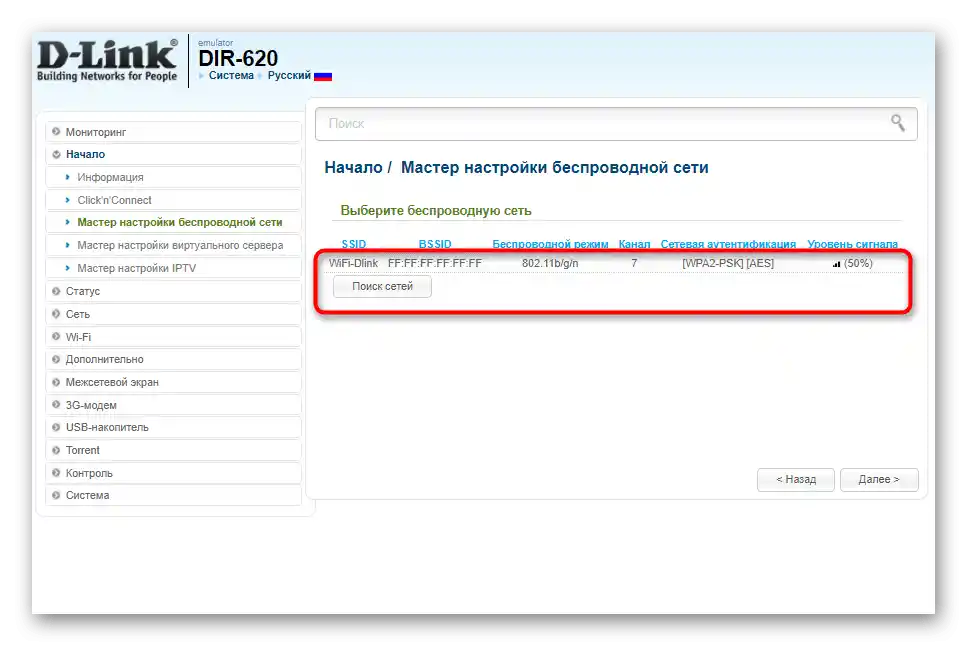
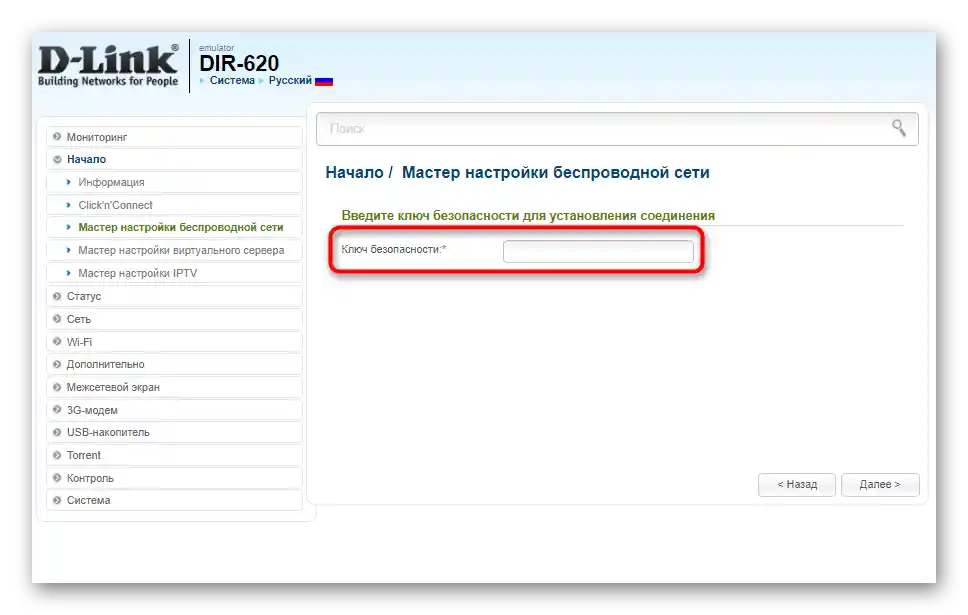
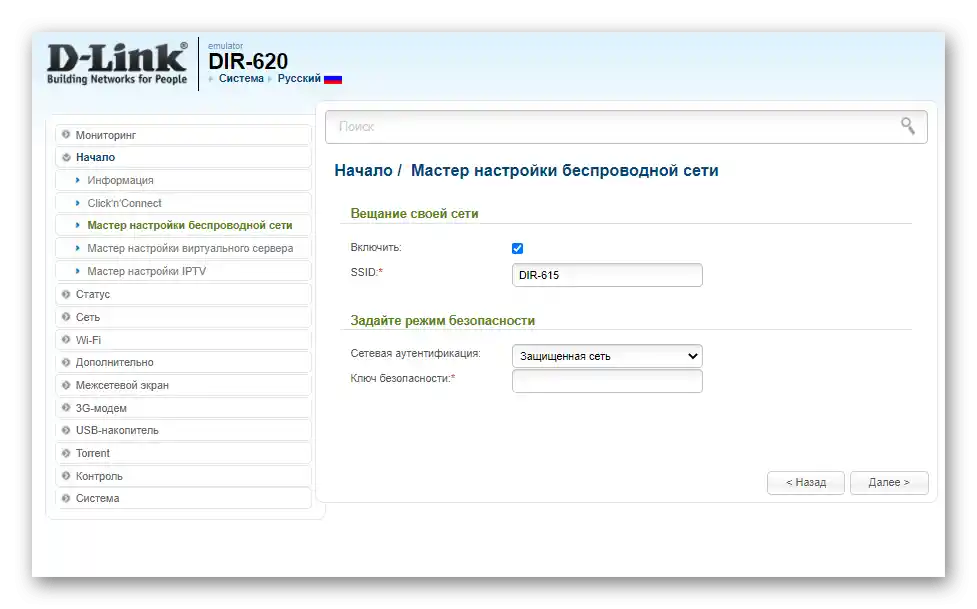
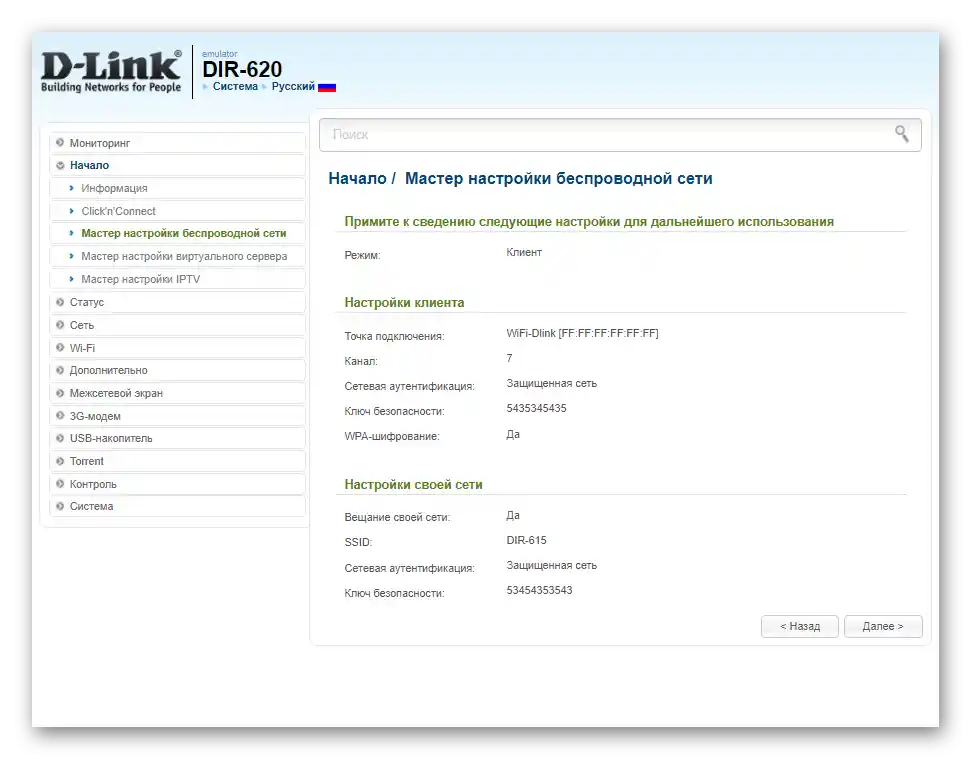
ZyXEL Keenetic
Na záver si rozoberieme najnestabilnejšiu možnosť, s ktorou sa stretávajú vlastníci smerovačov ZyXEL Keenetic. V tomto prípade sa pripojenie uskutočňuje cez režim WDS, ktorý sa aktivuje v nastaveniach smerovača.
- Na to otvorte sekciu "Network".
- Rozbaľte kategóriu "Wireless LAN".
- Prejdite do kategórie "WDS" a začnite s nastavením.
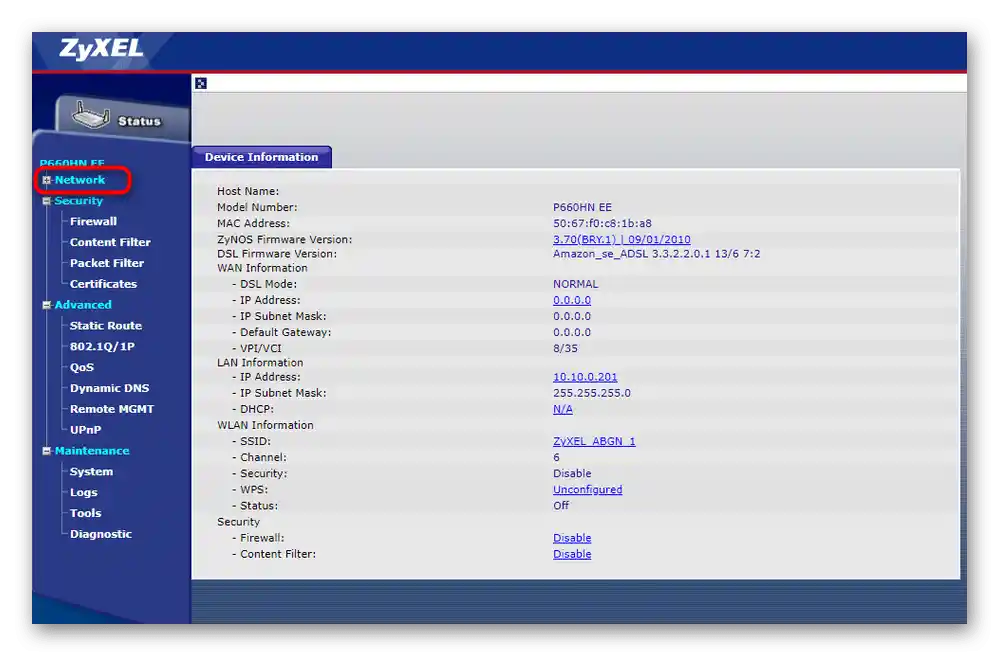
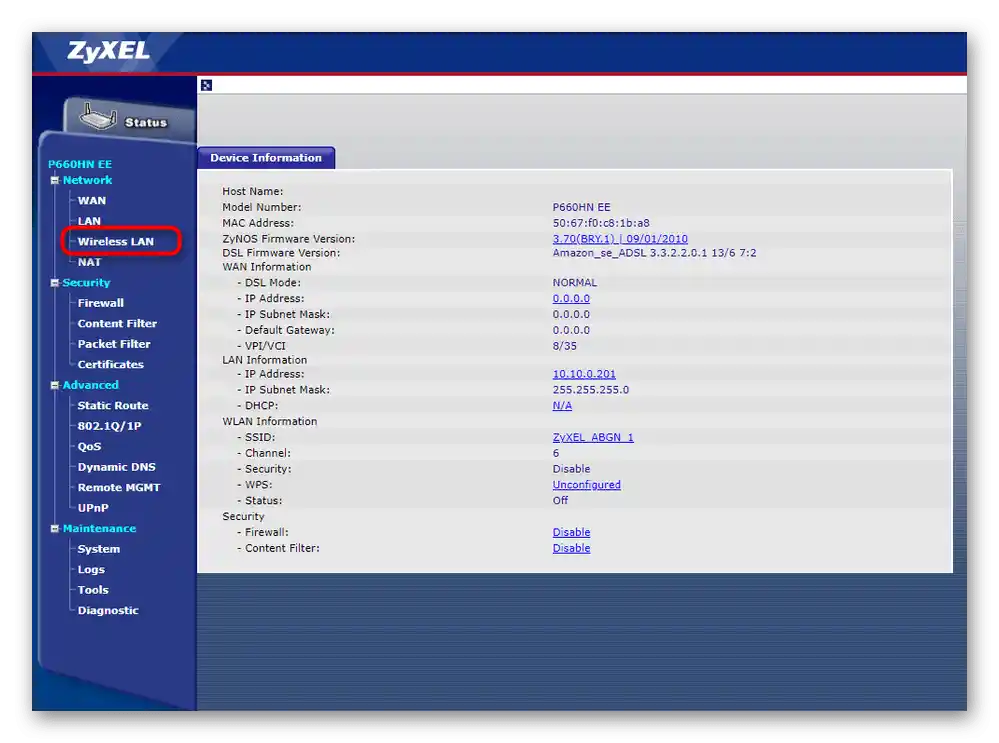
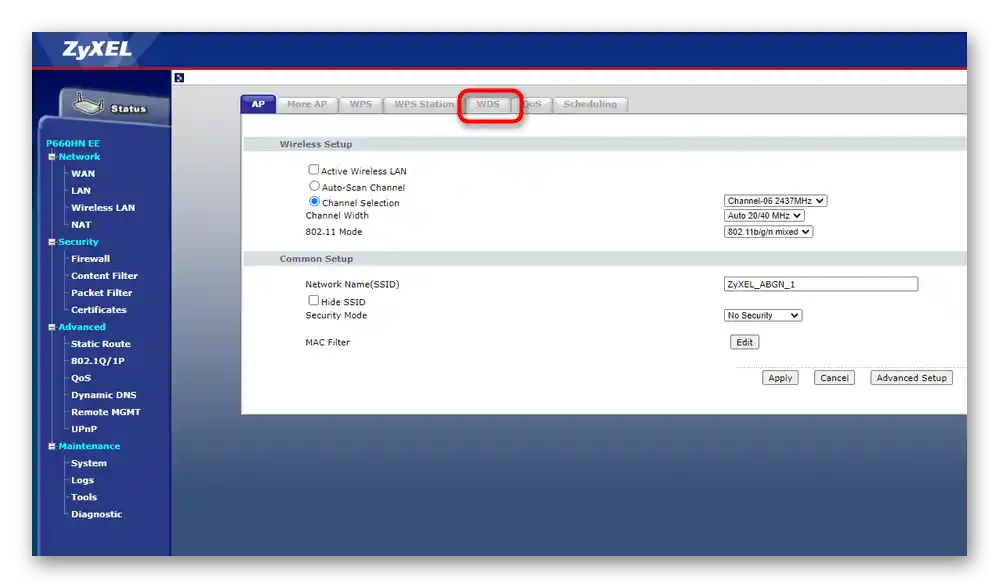
Ďalšie informácie o ďalších krokoch nájdete v podobnom článku o TP-Link, ale preskočte proces interakcie s hlavným zariadením, pretože ním je smartfón, kde sú parametre pôvodne nastavené správne.
Podrobnejšie: Nastavenie WDS na smerovačoch TP-Link
Krok 3: Pripojenie zariadení k bezdrôtovej sieti
Všetky nastavenia boli úspešne vykonané, čo znamená, že môžete pripojiť mobilné zariadenia a počítače k bezdrôtovej sieti smerovača, ktorý funguje ako zosilňovač prístupového bodu zo smartfónu. Ak ste sa predtým nestretli s potrebou pripojenia cez Wi-Fi, oboznámte sa s nižšie uvedenými pokynmi.
Podrobnejšie:
Ako pripojiť internet na telefóne
5 spôsobov pripojenia počítača k internetu
Pripojenie notebooku k Wi-Fi cez smerovač